Trong khi đang sử dụng laptop, nếu chẳng may bàn phím laptop của bạn bị liệt một nút hoặc một số nút, bạn cũng không có bàn phím laptop rời thay thế gây ảnh hưởng tới tiến độ soạn thảo công việc và laptop thì phải làm sao. Cách tốt nhất lúc này đó là bạn nên sử dụng bàn phím ảo laptop, macbook để thay thế trước khi tìm được cách khắc phục.
HƯỚNG DẪN CÁCH MỞ BÀN PHÍM ẢO LAPTOP, MACBOOK
Trong khi đang sử dụng laptop, nếu chẳng may bàn phím laptop của bạn bị liệt một nút hoặc một số nút, bạn cũng không có bàn phím laptop rời thay thế gây ảnh hưởng tới tiến độ soạn thảo công việc và laptop thì phải làm sao. Cách tốt nhất lúc này đó là bạn nên sử dụng bàn phím ảo laptop, macbook để thay thế trước khi tìm được cách khắc phục.
Sau đây, Sửa chữa Laptop 24h .com sẽ hướng dẫn bạn cách thức mở bàn phím ảo cho laptop trên một số hệ điều hành windows 7, windows 8 và windows 10, XP và laptop macbook như sau.
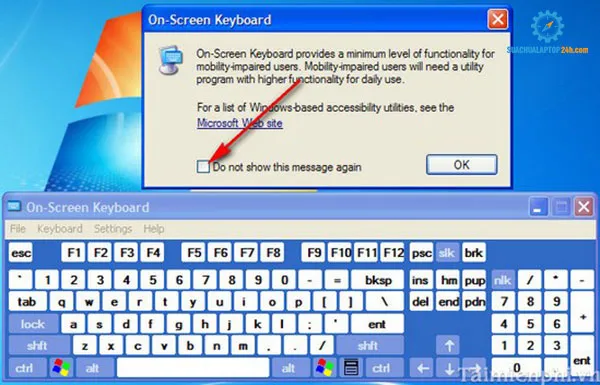
Hướng dẫn mở bàn phím ảo laptop trong Windows 7
– Cách 1: Bạn nhấn tổ hợp phím R + Windows >> Nhập OSK >> nhấn Enter và bàn phím ảo sẽ được mở ra.
– Cách 2: Bạn vào Start >> chọn All Programs >> Accessorie >> Ease Of Access >> On – Screen Keyboard để mở bàn phím ảo cho máy tính.
Tổng hợp 4 cách mở bàn phím ảo trên Windows 10 dễ thực hiện nhất
Hướng dẫn mở bàn phím ảo cho laptop chạy hệ điều hành Windows 8/ 8.1
– Cách 1: Mở giao diện Start Screen, nhập vào ô tìm kiếm từ khóa Keyboard, sau đó các bạn chọn On-Screen Keyboard.
– Cách 2: Nhấn cửa sổ Start gõ từ khóa keyboard vào ô tìm kiếm, sau đó chọn On-Screen Keyboard.
– Cách 3: Bạn nhấp chuột phải vào thanh Taskbar >> chọn Properties >> Xuất hiện cửa sổ Taskbar and Navigation properties >> chọn tab Toolbars, tại đây bạn đánh dấu vào ô Touch Keyboard rồi nhấn OK >> Biểu tượng bàn phím ảo được xuất hiện dưới thanh Taskbar và bạn chỉ cần nhấp vào biểu tượng đó để mở bàn phím ảo.
Hướng dẫn mở bàn phím ảo cho laptop chạy hệ điều hành Windows 10
– Cách 1: Nhập từ “On screen keyboard” vào khung Search trên Start Menu hoặc trên thanh Taskbar >> nhấn Enter để mở bàn phím ảo On screen board.
– Cách 2: Nhấn tổ hợp phím Windows + R để mở cửa sổ lệnh Run >> nhập OSK (không cần viết hoa) >> Enter để mở bàn phím ảo.
– Cách 3: Mở cửa sổ Command Prompt hoặc PowerShell, nhập “OSK” vào đó rồi nhấn Enter.
– Cách 4: Mở Start Menu >> chọn All apps rồi click chọn biểu tượng thư mục Windows Ease of Access để mở rộng thư mục >> chọn On Screen Keyboard để mở bàn phím ảo On Screen Keyboard.
Cách bật bàn phím ảo On Screen Keyboard trên Windows
Hướng dẫn mở bàn phím ảo laptop trong Windows XP
Nhấp vào nút Start >> All Programs >> Accessories >> Accessibility, tìm kiếm và chọn On Screen Keyboard
Hướng dẫn mở bàn phím ảo laptop Macbook
– Bước 1: Bạn cần chọn vào hình quả táo – logo của Apple ở góc trái phía trên màn hình, rồi tiếp đó chọn System Preferences.
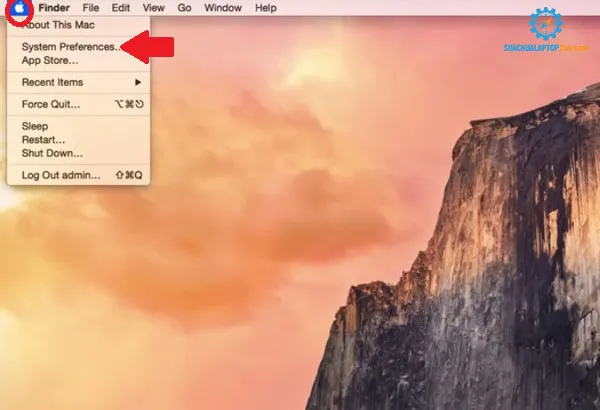
– Bước 2: Tìm và chọn mục Keyboard trong danh sách.
– Bước 3: Đánh dấu vào mục Show Keyboard và Character Viewers trên menu bar rồi đóng cửa sổ
– Bước 4: Bạn chọn biểu tượng nhập liệu trên góc phải màn hình Macbook, chọn tiếp Show Keyboard Viewer. Bàn phím ảo laptop macbook được xuất hiện và bạn có thể tùy ý mà phóng to hay thu nhỏ theo ý muốn. Để đóng lại bàn phím thì bạn chỉ cần nhấn Close trên bàn phím màn hình trong Mac OS X là được.
Mặc dù bàn phím laptop ảo, bàn phím macbook ảo nằm ngay trên máy, bạn chỉ cần mở lên là có thể sử dụng được. Tuy nhiên, bàn phím laptop kiểu này có hạn chế đó là tốc độ gõ phím cực kỳ chậm vì bạn phải chọn từng ký tự một bằng chuột, nó khá nhỏ nên rất khó nhìn. Do đó, bàn phím ảo chỉ có thể thay thế bàn phím laptop gõ những đoạn văn bản ngắn và ít kí tự. Đối với những người làm việc văn phòng hoặc những người thường xuyên phải làm việc với word, excel thì bàn phím ảo không phải là phương án thay thế vĩnh viễn cho bàn phím laptop của mình.
Do vậy, nếu chẳng may gặp phải lỗi bàn phím laptop bị liệt hoặc bàn phím laptop bị đơ, bàn phím laptop bị kẹt… dẫn đến không thể sử dụng được thì bạn nên đem máy tới trung tâm Sửa chữa Laptop 24h .com để được thay bàn phím laptop, thay bàn phím macbook mới với giá tốt cùng chế độ bảo hành dài hạn. Nếu không thì bạn hãy trang bị cho mình một chiếc keyboard laptop gắn ngoài để không làm ảnh hưởng tới công việc.
>>> Quý khách tham khảo các model bàn phím laptop, macbook Tại đây
>>> Giá thay bàn phím laptop, macbook
Nếu bạn có thắc mắc về các vấn đề của máy tính, laptop, macbook, hãy nhanh chóng liên hệ ngay với trung tâm Sửa chữa Laptop 24h .com theo hotline 18006024 để được tư vấn và hỗ trợ miễn phí. Trung tâm rất hân hạnh được phục vụ các bạn!

>>> Xem thêm:
Cách sửa bàn phím laptop mà không cần tháo máy
Cách sửa bàn phím laptop bị liệt do bị đứt bảng mạch
Mọi chi tiết xin vui lòng liên hệ theo địa chỉ:
Tổng đài hỗ trợ: 1800 6024 – Hotline: 083 865 8866
Facebook: www.fb.com/suachualaptop24h
Đăng ký kênh Youtube nhận ngay thủ thuật hữu ích: https://www.youtube.com/suachualaptop24hcomvn
Tham gia hội Laptop Việt Nam tại: https://www.facebook.com/groups/Tuvansuachualaptop/
Tìm địa chỉ gần nhất tại: https://suachualaptop24h.com/Lien-he.html
Sửa chữa Laptop 24h .com – Trân trọng từng phút giây để phục vụ khách hàng !
